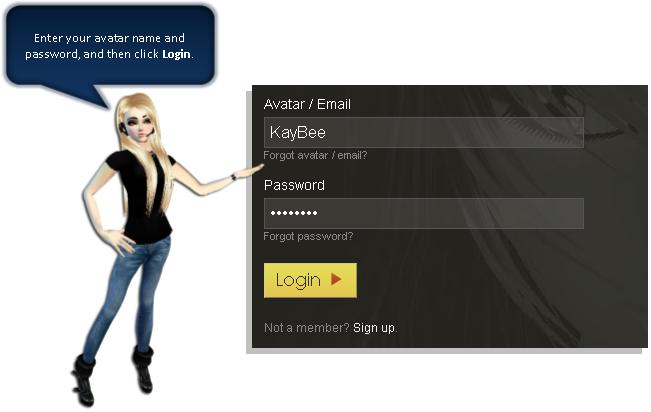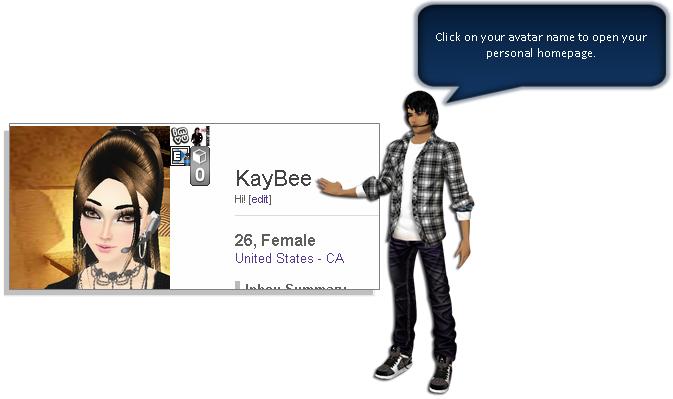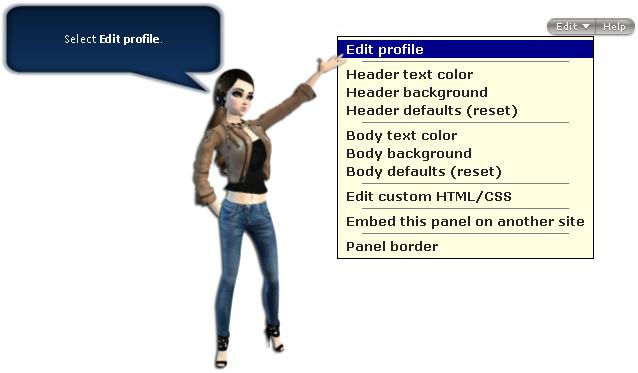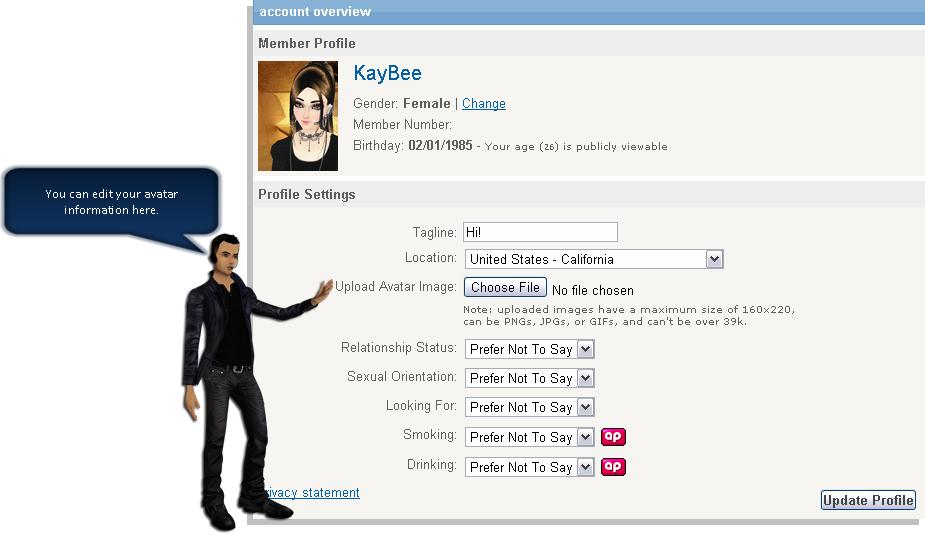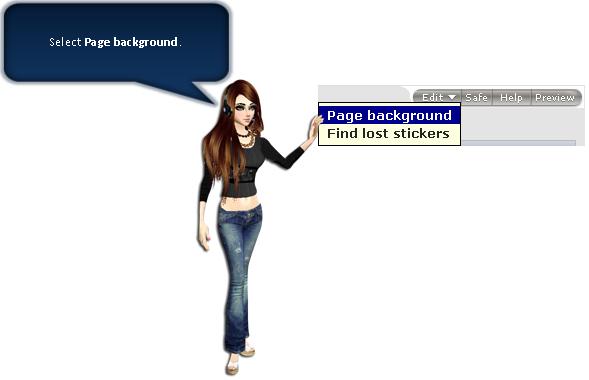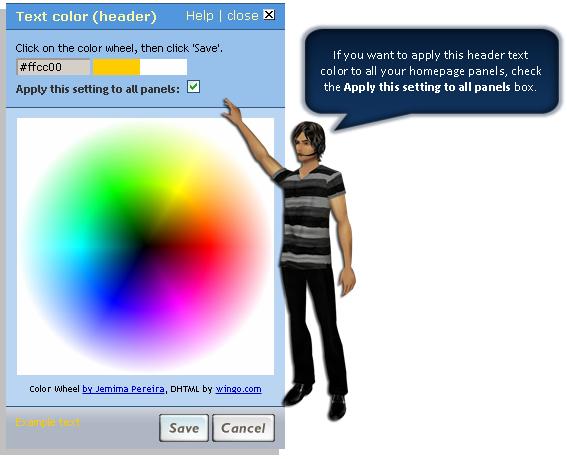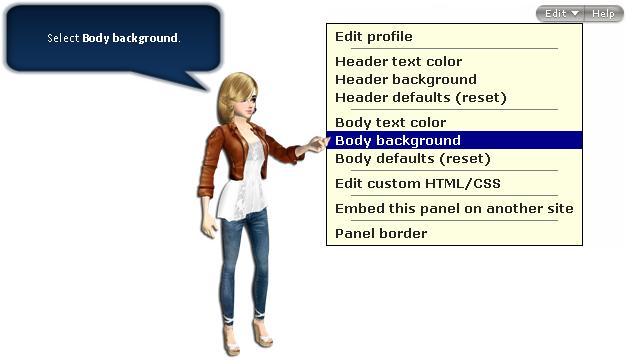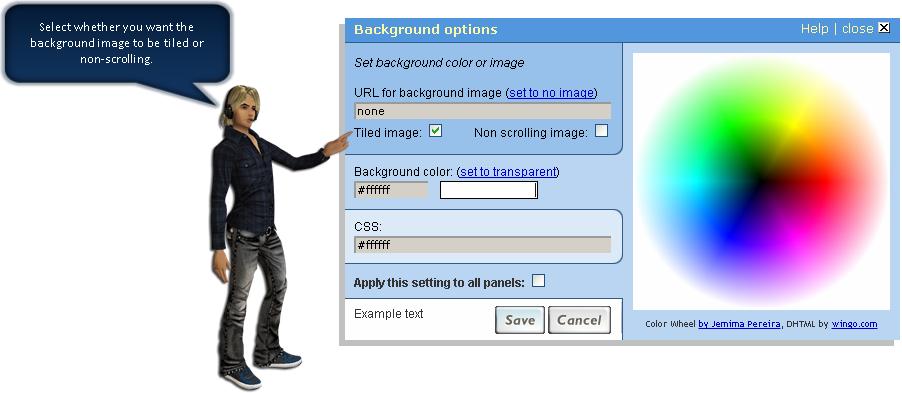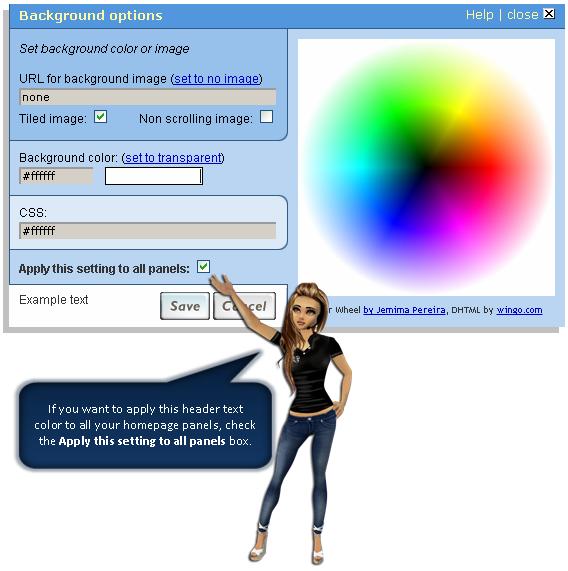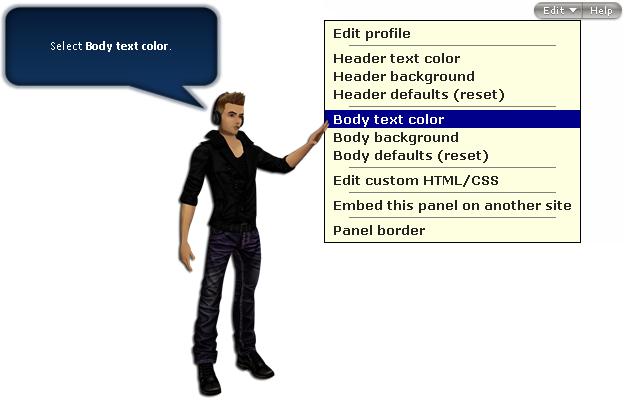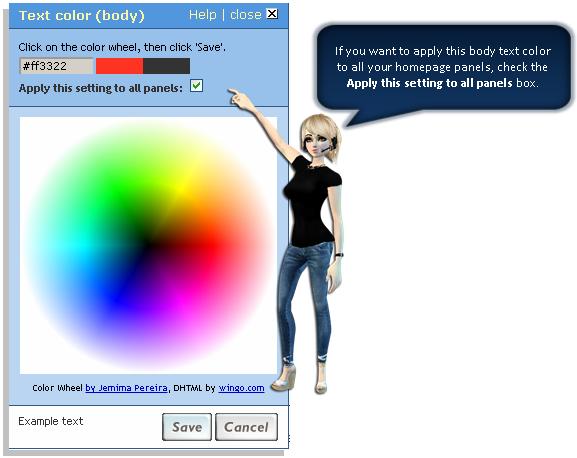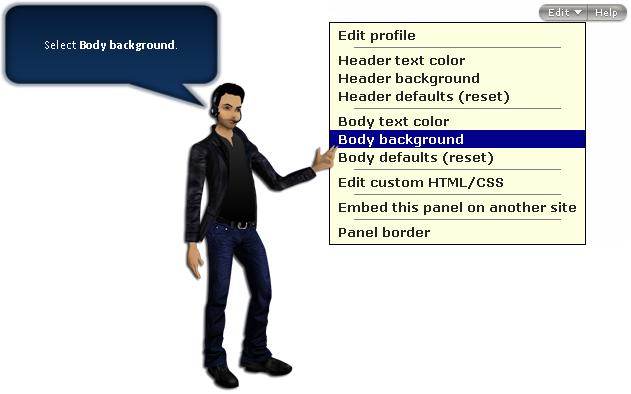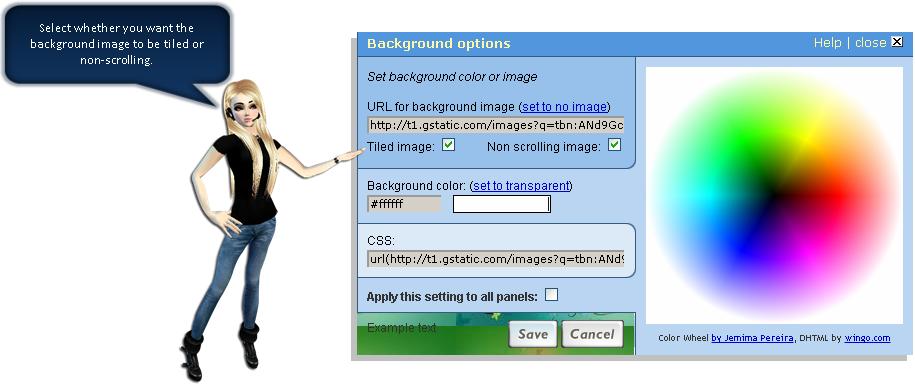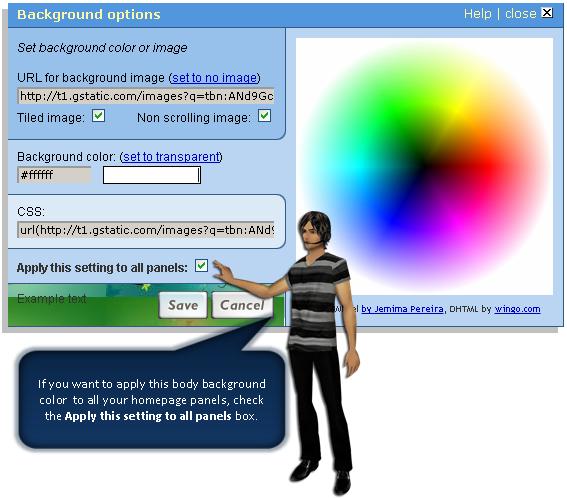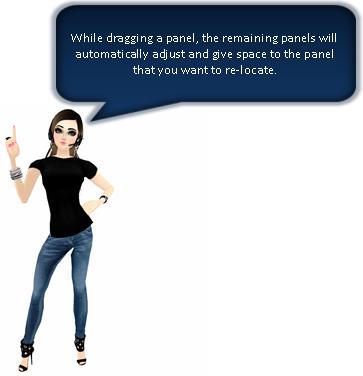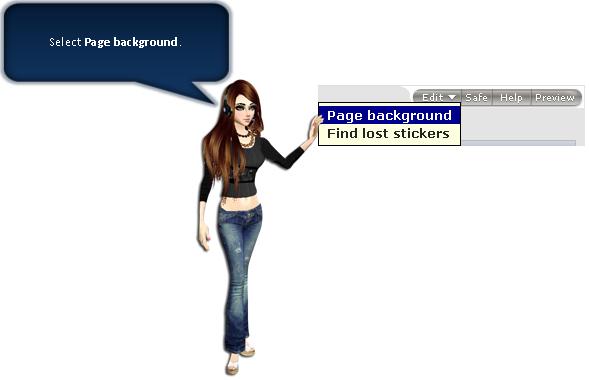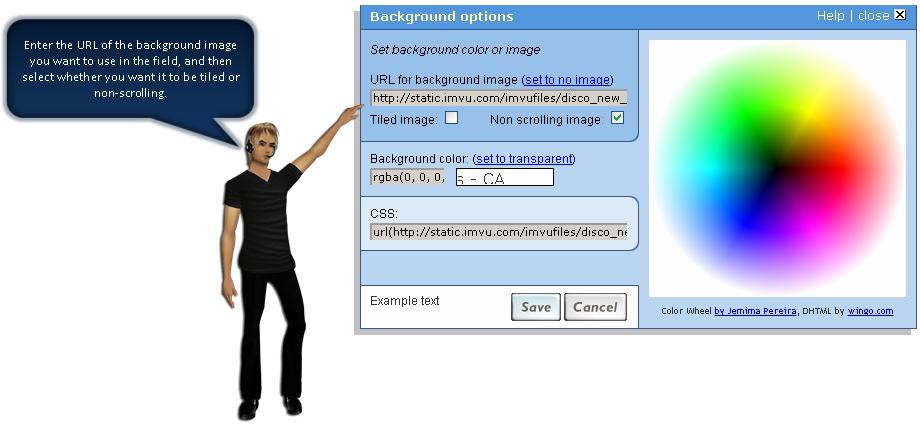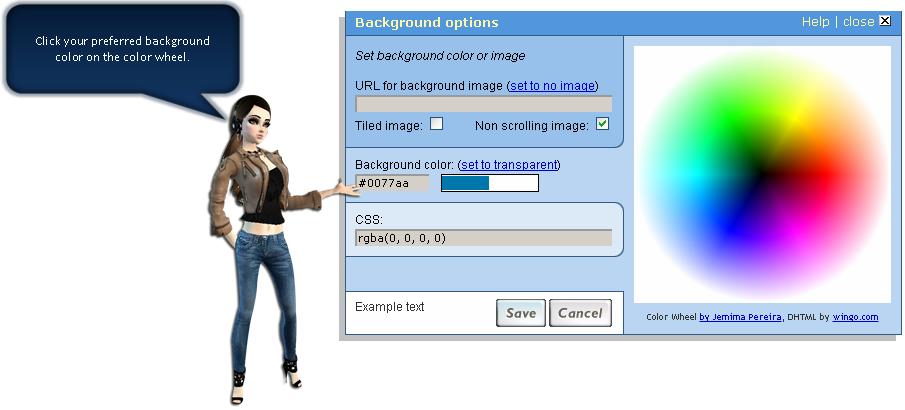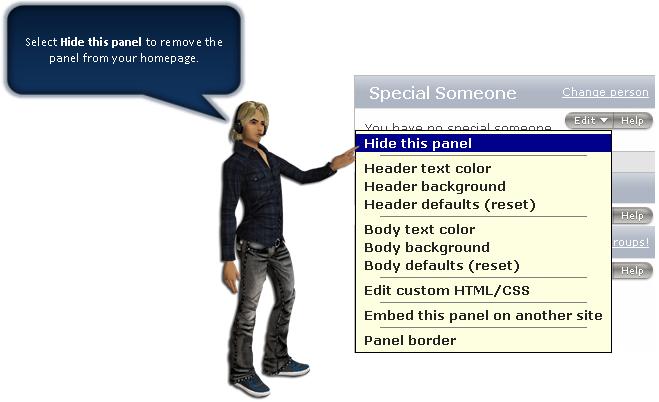Sdílet tento článek! Zde je krátký odkaz, který můžete použít: http://im.vu/help413
Chybí vám ty dny, kdy si můžete přizpůsobit své domovské stránky obsahu svého srdce? To je to, co jste hledali!
domovskou stránku IMVU si můžete přizpůsobit podle svých preferencí. Můžete změnit uspořádání a dostupnost panelů domovské stránky, nastavení záhlaví a těla (Barva textu a pozadí) a dokonce můžete nastavit své oblíbené pozadí stránky. Zde jsou některé základy, které vám pomohou začít.
Poznámka: Pokud máte potíže s provedením některé z těchto změn, můžete také zkusit přepnout do jiného prohlížeče.
navíc, protože Google Chrome verze 68 (datum vydání: červenec 2018), Prohlížeč posunul změnu, která způsobí problémy webům, které nepoužívají zabezpečený HTTP (HTTPS). Protože více než polovina všech lidí na světě používá Google Chrome, vaše domovská stránka musí také používat HTTPS, aby se ujistila, že se správně zobrazuje u všech diváků. To bylo vynuceno u všech vlastních kódování na IMVU.com domovské stránky od 6. června 2018.
pro vaše vlastní kódy jednoduše změňte každý HTTP na HTTPS. Většina z těchto adres URL bude pravděpodobně fungovat – – – pokud tomu tak není, budou muset být změněny. Pokud nejsou aktualizovány, s protokolem HTTPS se vaše stránky nezobrazí správně.
přizpůsobení vaší domovské stránky
Krok 1: Přejít na www.imvu.com, a poté se přihlaste ke svému účtu. Pokud máte problémy s přihlášením, klikněte zde.
Krok 2: Kliknutím na název avataru přejdete na domovskou stránku.
Krok 3: Klikněte na možnost níže, kterou chcete vyzkoušet na své domovské stránce:
- Změna profilu
- Změna nastavení záhlaví
- Změna nastavení těla panelu
- Přesun panelů domovské stránky
- Změna pozadí stránky
- odstranění panelu
Změna profilu
Krok 1: v pravém horním rohu panelu o mně klikněte na tlačítko Upravit.
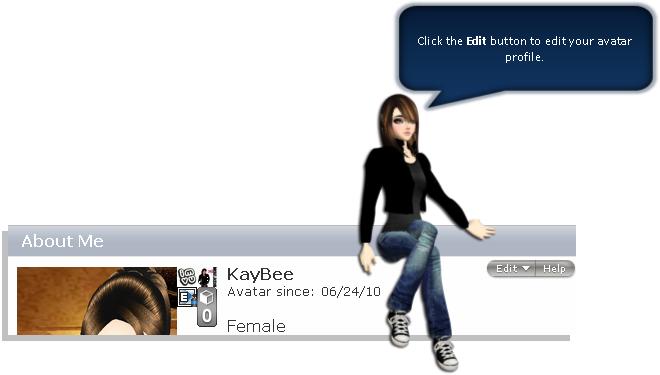
Krok 2: vyberte Upravit profil.
Krok 3: V části Přehled účtu vyberte informace, které chcete zobrazit na své domovské stránce, jako je slogan, obrázek avataru a pohlaví.
Krok 4: až budete hotovi, klikněte na tlačítko Aktualizovat profil pro uložení změn.
Změna nastavení záhlaví
Krok 1: Klikněte na tlačítko Upravit na panelu, který chcete přizpůsobit.
Krok 2: Chcete-li změnit barvu textu záhlaví, vyberte barvu textu záhlaví.
Krok 3: vyberte preferovanou barvu textu z barevného kolečka a klepněte na tlačítko Uložit.
Krok 4: Chcete-li změnit pozadí záhlaví, vyberte pozadí záhlaví.
Krok 5: Chcete-li vložit preferovanou tapetu na pozadí, zadejte adresu URL obrázku, který chcete použít, a poté vyberte, zda bude obrázek dlaždicový nebo bez posouvání.
pokud chcete jednoduše přidat barvu na pozadí záhlaví, vyberte preferovanou barvu záhlaví z barevného kolečka.
Krok 6: Klepněte na tlačítko Uložit.
Změna nastavení těla panelu
Krok 1: Klikněte na tlačítko Upravit na panelu, který chcete přizpůsobit.
Krok 2: Chcete-li změnit barvu textu těla panelu, vyberte barvu textu těla.
Krok 3: vyberte preferovanou barvu textu z barevného kolečka a klepněte na tlačítko Uložit.
Krok 4: Pokud chcete změnit pozadí těla, vyberte pozadí těla.
Krok 5: Chcete-li vložit preferovanou tapetu na pozadí, zadejte adresu URL obrázku, který chcete použít, a poté vyberte, zda bude obrázek dlaždicový nebo bez posouvání.
pokud chcete jednoduše přidat barvu na pozadí těla, vyberte z barevného kolečka preferovanou barvu pozadí těla.
Krok 6: Klepněte na tlačítko Uložit.
přesunutí panelů domovské stránky
Krok 1: Umístěte kurzor na záhlaví panelu.
Krok 2: když se kurzor změní na zkříženou šipku, přetáhněte panel do preferované sekce na domovské stránce.
Změna pozadí stránky
Krok 1: Klikněte na tlačítko Upravit v pravém horním rohu domovské stránky a poté vyberte pozadí stránky.
Krok 2: Chcete-li vložit preferovanou tapetu na pozadí, zadejte adresu URL obrázku, který chcete použít, a poté vyberte, zda bude obrázek dlaždicový nebo bez posouvání.
pokud chcete jednoduše přidat barvu na pozadí stránky, vyberte preferovanou barvu pozadí z barevného kolečka.
Krok 3: Klepněte na tlačítko Uložit.
odstranění panelu
Krok 1: Klikněte na tlačítko Upravit na panelu, který chcete skrýt z domovské stránky.
Krok 2: Vyberte skrýt tento panel.
Tip pro řešení problémů:
- zjistíte, že panely přizpůsobení zmizí ještě předtím, než můžete úspěšně provést změny, nebo se provedené změny nezobrazí na obrazovce? Možná změna barev a pozadí vrátí pouze prázdnou obrazovku pro vaši domovskou stránku. Může to být způsobeno problémy s kompatibilitou prohlížeče. Můžete zkusit vymazat mezipaměť prohlížeče (podívejte se na tyto pokyny pro Chrome, Firefox a Edge) nebo můžete zkusit použít jiný prohlížeč. Před provedením jakýchkoli změn můžete také zkusit přejít do Nouzového režimu kliknutím na tlačítko nouzového režimu v pravém horním rohu domovské stránky. Všechny změny můžete kdykoli vrátit resetováním panelů domovské stránky v Nastavení účtu.
- chcete použít stejné formátování na všechny panely? Vždy můžete zaškrtnout možnost použít toto nastavení na všechny panely, abyste se vyhnuli opakování změn formátování, které jste provedli pro jednotlivé panely.